第五章-分类汇总和数据透视表教学教材
- 格式:ppt
- 大小:553.50 KB
- 文档页数:19
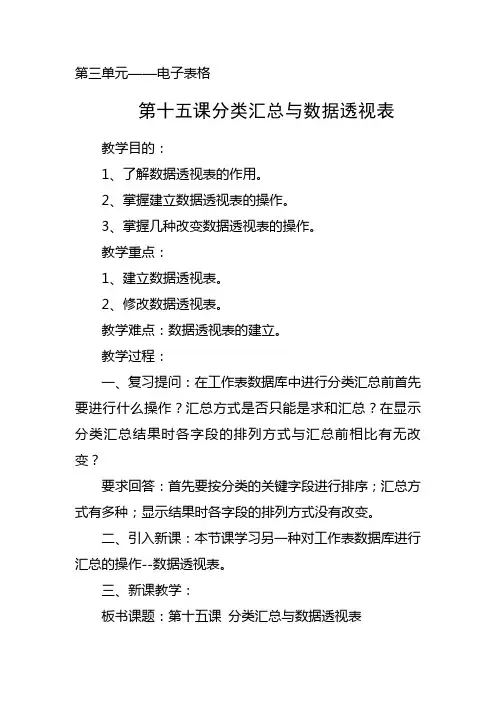
第三单元——电子表格第十五课分类汇总与数据透视表教学目的:1、了解数据透视表的作用。
2、掌握建立数据透视表的操作。
3、掌握几种改变数据透视表的操作。
教学重点:1、建立数据透视表。
2、修改数据透视表。
教学难点:数据透视表的建立。
教学过程:一、复习提问:在工作表数据库中进行分类汇总前首先要进行什么操作?汇总方式是否只能是求和汇总?在显示分类汇总结果时各字段的排列方式与汇总前相比有无改变?要求回答:首先要按分类的关键字段进行排序;汇总方式有多种;显示结果时各字段的排列方式没有改变。
二、引入新课:本节课学习另一种对工作表数据库进行汇总的操作--数据透视表。
三、新课教学:板书课题:第十五课分类汇总与数据透视表教师指出:建立数据透视表可以转换行和列查看数据的不同汇总结果,即从多种角度观察和分析数据。
㈠分类汇总师根据各国游客入境旅游情况统计表演示并讲解如何进行分类汇总,生分组练习。
㈡绘制数据透视表1.讲解并演示对运动会比赛成绩统计表建立数据透视表。
讲解时要强调:①选定建立数据透视表的数据源区域时可以只选择部分记录,但必须包括字段名。
②数据源区域是在进行数据透视表向导步骤2之后再用鼠标选择,而非一开始时设定。
③在数据透视表向导步骤3中:行标志字段是数据透视表中在行方向按该字段值分类所依据的字段;列标志字段是数据透视表中在列方向按该字段值分类所依据的字段;数据字段是数据透视表进行汇总统计的字段项;页标志字段是数据透视表按页分类所依据的字段。
在设置上述字段时,用鼠标选择"步骤3"对话框右边的字段按钮拖放至相应位置上。
④在数据透视表向导步骤3中,要逐一设定各数据字段的汇总方式,方法是双击字段按钮,在弹出的"数据透视表字段"对话框中选择所需的汇总方式。
⑤在数据透视表向导步骤4对话框中设置数据透视表显示位置,可以在现有工作表中,但一般是在新建工作表中。
教师在讲解完运动会比赛成绩统计表后,再演示建立一个类似的数据透视表,但数据字段可选项目字段,汇总方式也可为"求和"方式。
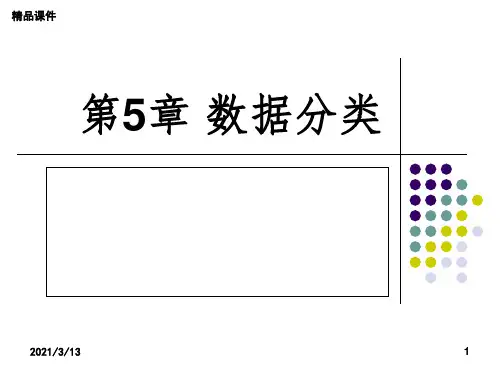
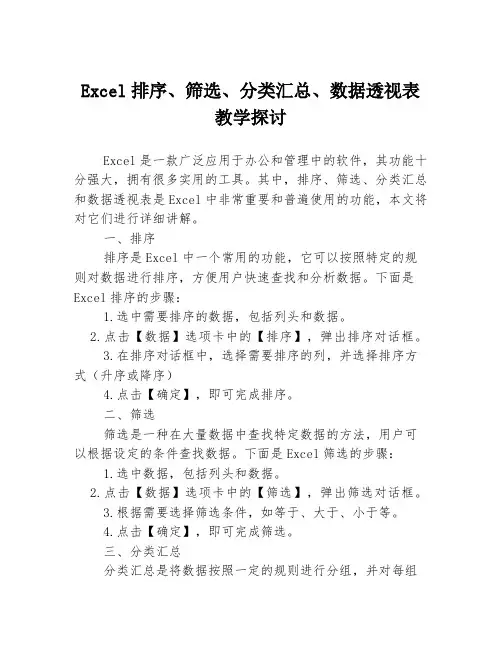
Excel排序、筛选、分类汇总、数据透视表教学探讨Excel是一款广泛应用于办公和管理中的软件,其功能十分强大,拥有很多实用的工具。
其中,排序、筛选、分类汇总和数据透视表是Excel中非常重要和普遍使用的功能,本文将对它们进行详细讲解。
一、排序排序是Excel中一个常用的功能,它可以按照特定的规则对数据进行排序,方便用户快速查找和分析数据。
下面是Excel排序的步骤:1.选中需要排序的数据,包括列头和数据。
2.点击【数据】选项卡中的【排序】,弹出排序对话框。
3.在排序对话框中,选择需要排序的列,并选择排序方式(升序或降序)4.点击【确定】,即可完成排序。
二、筛选筛选是一种在大量数据中查找特定数据的方法,用户可以根据设定的条件查找数据。
下面是Excel筛选的步骤:1.选中数据,包括列头和数据。
2.点击【数据】选项卡中的【筛选】,弹出筛选对话框。
3.根据需要选择筛选条件,如等于、大于、小于等。
4.点击【确定】,即可完成筛选。
三、分类汇总分类汇总是将数据按照一定的规则进行分组,并对每组数据进行汇总统计的操作。
下面是Excel分类汇总的步骤:1.选中数据,包括列头和数据。
2.点击【数据】选项卡中的【分类汇总】,弹出分类汇总对话框。
3.在对话框中选择需要统计的列和计算方式,如求和、平均值、最大值、最小值等。
4.点击【确定】,即可完成分类汇总。
四、数据透视表数据透视表是Excel中一种重要的分析数据的工具,可以方便用户进行数据分析和报表制作。
下面是Excel数据透视表的步骤:1.选中数据,包括列头和数据。
2.点击【插入】选项卡中的【数据透视表】,弹出数据透视表对话框。
3.在对话框中选择需要的字段放在相应的区域中,如行标签、列标签、数值等。
4.点击【确定】,即可生成数据透视表。
以上是Excel排序、筛选、分类汇总和数据透视表的基本操作步骤。
这些功能的使用可以帮助用户高效地处理大量的数据,提高工作效率和数据分析能力。
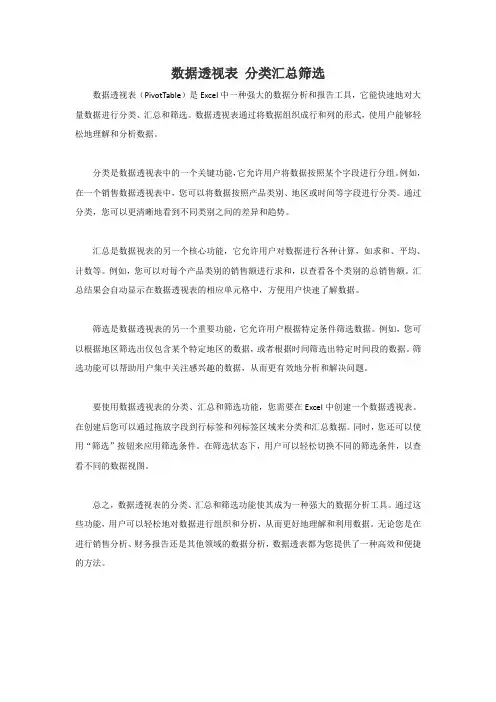
数据透视表分类汇总筛选数据透视表(PivotTable)是Excel中一种强大的数据分析和报告工具,它能快速地对大量数据进行分类、汇总和筛选。
数据透视表通过将数据组织成行和列的形式,使用户能够轻松地理解和分析数据。
分类是数据透视表中的一个关键功能,它允许用户将数据按照某个字段进行分组。
例如,在一个销售数据透视表中,您可以将数据按照产品类别、地区或时间等字段进行分类。
通过分类,您可以更清晰地看到不同类别之间的差异和趋势。
汇总是数据视表的另一个核心功能,它允许用户对数据进行各种计算,如求和、平均、计数等。
例如,您可以对每个产品类别的销售额进行求和,以查看各个类别的总销售额。
汇总结果会自动显示在数据透视表的相应单元格中,方便用户快速了解数据。
筛选是数据透视表的另一个重要功能,它允许用户根据特定条件筛选数据。
例如,您可以根据地区筛选出仅包含某个特定地区的数据,或者根据时间筛选出特定时间段的数据。
筛选功能可以帮助用户集中关注感兴趣的数据,从而更有效地分析和解决问题。
要使用数据透视表的分类、汇总和筛选功能,您需要在Excel中创建一个数据透视表。
在创建后您可以通过拖放字段到行标签和列标签区域来分类和汇总数据。
同时,您还可以使用“筛选”按钮来应用筛选条件。
在筛选状态下,用户可以轻松切换不同的筛选条件,以查看不同的数据视图。
总之,数据透视表的分类、汇总和筛选功能使其成为一种强大的数据分析工具。
通过这些功能,用户可以轻松地对数据进行组织和分析,从而更好地理解和利用数据。
无论您是在进行销售分析、财务报告还是其他领域的数据分析,数据透表都为您提供了一种高效和便捷的方法。
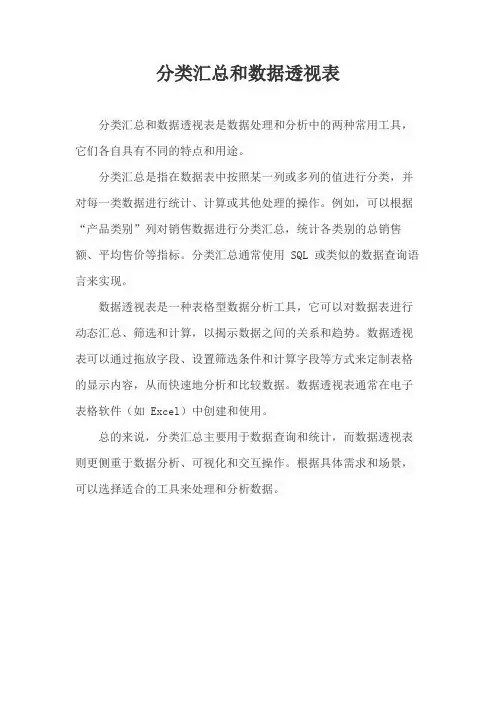
分类汇总和数据透视表
分类汇总和数据透视表是数据处理和分析中的两种常用工具,它们各自具有不同的特点和用途。
分类汇总是指在数据表中按照某一列或多列的值进行分类,并对每一类数据进行统计、计算或其他处理的操作。
例如,可以根据“产品类别”列对销售数据进行分类汇总,统计各类别的总销售额、平均售价等指标。
分类汇总通常使用 SQL 或类似的数据查询语言来实现。
数据透视表是一种表格型数据分析工具,它可以对数据表进行动态汇总、筛选和计算,以揭示数据之间的关系和趋势。
数据透视表可以通过拖放字段、设置筛选条件和计算字段等方式来定制表格的显示内容,从而快速地分析和比较数据。
数据透视表通常在电子表格软件(如 Excel)中创建和使用。
总的来说,分类汇总主要用于数据查询和统计,而数据透视表则更侧重于数据分析、可视化和交互操作。
根据具体需求和场景,可以选择适合的工具来处理和分析数据。
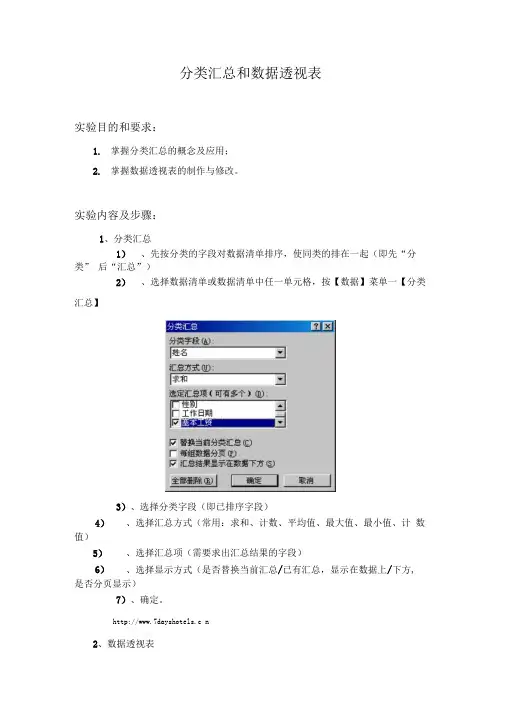
分类汇总和数据透视表实验目的和要求:1.掌握分类汇总的概念及应用;2.掌握数据透视表的制作与修改。
实验内容及步骤:1、分类汇总1)、先按分类的字段对数据清单排序,使同类的排在一起(即先“分类” 后“汇总”)2)、选择数据清单或数据清单中任一单元格,按【数据】菜单一【分类汇总】3)、选择分类字段(即已排序字段)4)、选择汇总方式(常用:求和、计数、平均值、最大值、最小值、计数值)5)、选择汇总项(需要求出汇总结果的字段)6)、选择显示方式(是否替换当前汇总/已有汇总,显示在数据上/下方, 是否分页显示)7)、确定。
http://www.7dayshotels.c n2、数据透视表1) 、选择数据清单或数据清单中任一单元格,按【数据】菜单T 【数据透视表或图表报告】2) 、弹出如下图对话框,分别选择“ Microsoft Excel 数据清单或数据 库”、“数据透视表”,单击“下一步”取消S 上1齿下一步:完成®13)、弹出下图对话框,在工作表中确定数据区域,单击“下一步”谙僵入或选定要連立数据透视表的数据齊区域: 选定区域迺:[j S 浏览他L叵取消 | f 上一步辺|「下F 〉I完成电I4) 、在下图中选择数据透视表显示的位置即可 (“新建工作表”或“现 有工作表”),单击“完成” 数据诱视表和数据透视图向导--3步骤之3则 |电上一步⑥| 完成©5)、出现下图所示,设定页、行、列、数据汇总方式,将所用到的字 段拖到相应的位置即可。
数据透视表和数犯透视图向导~ 3步骤之1|X1 IIIIIIIIIIII1..■ II (1)洁扌旨定待分析数据的数据源类型:拧筆;总施”臥战数据清单羯据犀⑪〔r 麻諭蘇莎_-…-…-…-….- r 睾重合并计算数站区域©r 另一數据透观表或审据透视图g数据透视表和数据透视图向导JL12L:L$15所需刨運的报表类型: 柠数据透视表(Dr 數据透观閣(棗数据透视表)數霜透视表畏示位笛r 新建工作表⑧ 柠现百工作表⑥单击“完成”袪钮创逹数据透观回 版式©…|选项⑪I..邈据透视表©k 気吐 系别 姓名—S 别 英语革命史总分请怜贝子眾他至此处请将数据项拖至此处实验小测:1、 打开工作簿文档 TEST20-D.xls ,完成下列操作后仍按原文件名存盘。
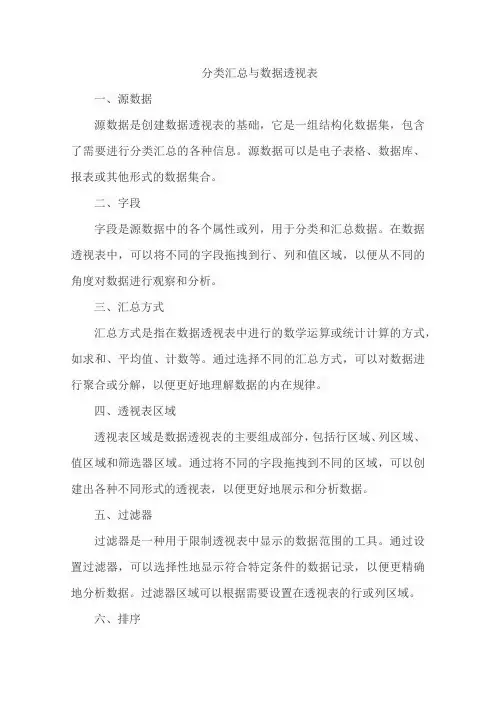
分类汇总与数据透视表
一、源数据
源数据是创建数据透视表的基础,它是一组结构化数据集,包含了需要进行分类汇总的各种信息。
源数据可以是电子表格、数据库、报表或其他形式的数据集合。
二、字段
字段是源数据中的各个属性或列,用于分类和汇总数据。
在数据透视表中,可以将不同的字段拖拽到行、列和值区域,以便从不同的角度对数据进行观察和分析。
三、汇总方式
汇总方式是指在数据透视表中进行的数学运算或统计计算的方式,如求和、平均值、计数等。
通过选择不同的汇总方式,可以对数据进行聚合或分解,以便更好地理解数据的内在规律。
四、透视表区域
透视表区域是数据透视表的主要组成部分,包括行区域、列区域、值区域和筛选器区域。
通过将不同的字段拖拽到不同的区域,可以创建出各种不同形式的透视表,以便更好地展示和分析数据。
五、过滤器
过滤器是一种用于限制透视表中显示的数据范围的工具。
通过设置过滤器,可以选择性地显示符合特定条件的数据记录,以便更精确地分析数据。
过滤器区域可以根据需要设置在透视表的行或列区域。
六、排序
排序是对透视表中数据进行排序的依据,可以根据需要按照数值、文本或日期等不同方式进行排序。
通过排序,可以更好地观察数据的分布和变化规律。
七、格式
格式是指对数据透视表的美化设置,包括字体、颜色、背景等元素。
通过对格式的设置,可以让透视表更加直观易读,并且更加符合实际需要。
格式可以根据需要进行自定义设置。


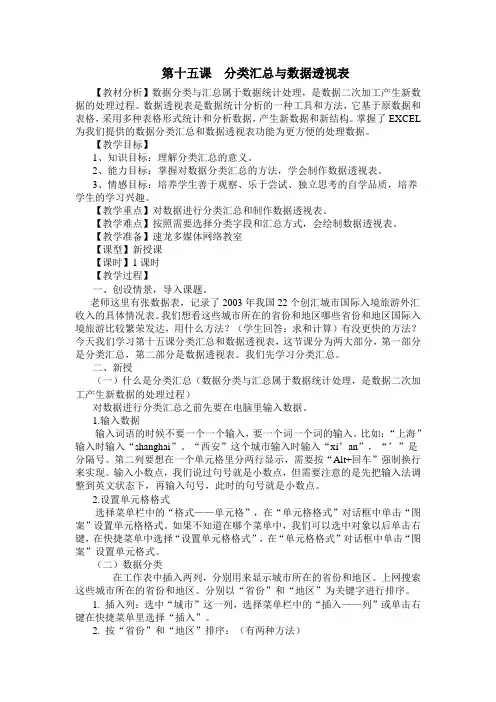
第十五课分类汇总与数据透视表【教材分析】数据分类与汇总属于数据统计处理,是数据二次加工产生新数据的处理过程。
数据透视表是数据统计分析的一种工具和方法,它基于原数据和表格,采用多种表格形式统计和分析数据,产生新数据和新结构。
掌握了EXCEL 为我们提供的数据分类汇总和数据透视表功能为更方便的处理数据。
【教学目标】1、知识目标:理解分类汇总的意义。
2、能力目标:掌握对数据分类汇总的方法,学会制作数据透视表。
3、情感目标:培养学生善于观察、乐于尝试、独立思考的自学品质,培养学生的学习兴趣。
【教学重点】对数据进行分类汇总和制作数据透视表。
【教学难点】按照需要选择分类字段和汇总方式,会绘制数据透视表。
【教学准备】速龙多媒体网络教室【课型】新授课【课时】1课时【教学过程】一、创设情景,导入课题。
老师这里有张数据表,记录了2003年我国22个创汇城市国际入境旅游外汇收入的具体情况表。
我们想看这些城市所在的省份和地区哪些省份和地区国际入境旅游比较繁荣发达,用什么方法?(学生回答:求和计算)有没更快的方法?今天我们学习第十五课分类汇总和数据透视表,这节课分为两大部分,第一部分是分类汇总,第二部分是数据透视表。
我们先学习分类汇总。
二、新授(一)什么是分类汇总(数据分类与汇总属于数据统计处理,是数据二次加工产生新数据的处理过程)对数据进行分类汇总之前先要在电脑里输入数据。
1.输入数据输入词语的时候不要一个一个输入,要一个词一个词的输入。
比如:“上海”输入时输入“shanghai”。
“西安”这个城市输入时输入“xi’an”,“’”是分隔号。
第二列要想在一个单元格里分两行显示,需要按“Alt+回车”强制换行来实现。
输入小数点,我们说过句号就是小数点,但需要注意的是先把输入法调整到英文状态下,再输入句号,此时的句号就是小数点。
2.设置单元格格式选择菜单栏中的“格式——单元格”,在“单元格格式”对话框中单击“图案”设置单元格格式。
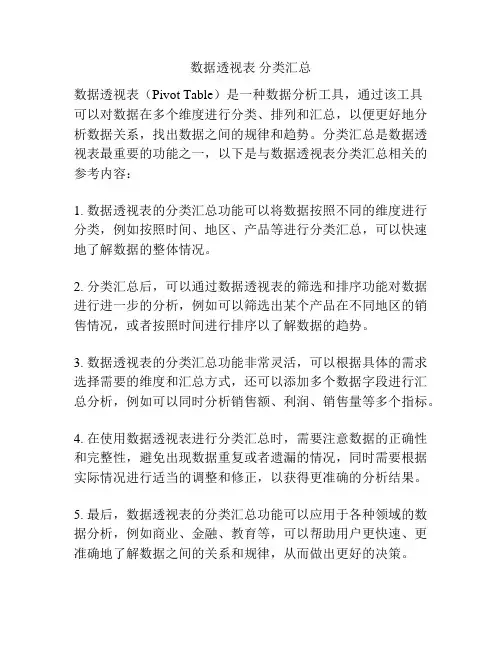
数据透视表分类汇总
数据透视表(Pivot Table)是一种数据分析工具,通过该工具
可以对数据在多个维度进行分类、排列和汇总,以便更好地分析数据关系,找出数据之间的规律和趋势。
分类汇总是数据透视表最重要的功能之一,以下是与数据透视表分类汇总相关的参考内容:
1. 数据透视表的分类汇总功能可以将数据按照不同的维度进行分类,例如按照时间、地区、产品等进行分类汇总,可以快速地了解数据的整体情况。
2. 分类汇总后,可以通过数据透视表的筛选和排序功能对数据进行进一步的分析,例如可以筛选出某个产品在不同地区的销售情况,或者按照时间进行排序以了解数据的趋势。
3. 数据透视表的分类汇总功能非常灵活,可以根据具体的需求选择需要的维度和汇总方式,还可以添加多个数据字段进行汇总分析,例如可以同时分析销售额、利润、销售量等多个指标。
4. 在使用数据透视表进行分类汇总时,需要注意数据的正确性和完整性,避免出现数据重复或者遗漏的情况,同时需要根据实际情况进行适当的调整和修正,以获得更准确的分析结果。
5. 最后,数据透视表的分类汇总功能可以应用于各种领域的数据分析,例如商业、金融、教育等,可以帮助用户更快速、更准确地了解数据之间的关系和规律,从而做出更好的决策。